¡Hola!
¿Has querido editar tus publicaciones antiguas para hacerlas más llamativas a tus compradores? La herramienta de edición uno a uno es la solución para transformar tus publicaciones, aumentando su visibilidad y tus ventas
1. Conociendo la herramienta de edición
Primero tienes que pinchar en Editar publicaciones y podrás ver que lo primero que aparece es un filtro por tiendas oficiales, si pinchas ese botón se cargarán todas las tiendas oficiales que tengas asociadas y al seleccionar una, solo te aparecerán las publicaciones de la tienda seleccionada
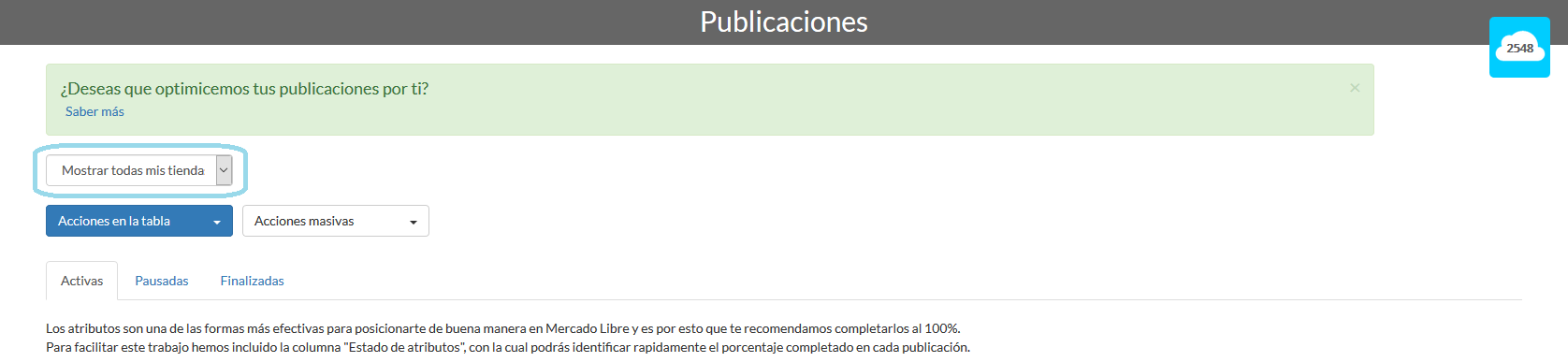
Luego puedes ver que abajo del filtro de tienda oficial se encuentran los botones de acciones en la tabla y de acciones masivas, estas últimas solo disponibles para los planes Store
En las acciones en la tabla, puedess seleccionar por lotes las publicaciones, haciendo clic en los casilleros de las publicaciones que quieras editar y luego pinchas en Acciones en la Tabla y puedes pausar o finalizar las publicaciones seleccionadas
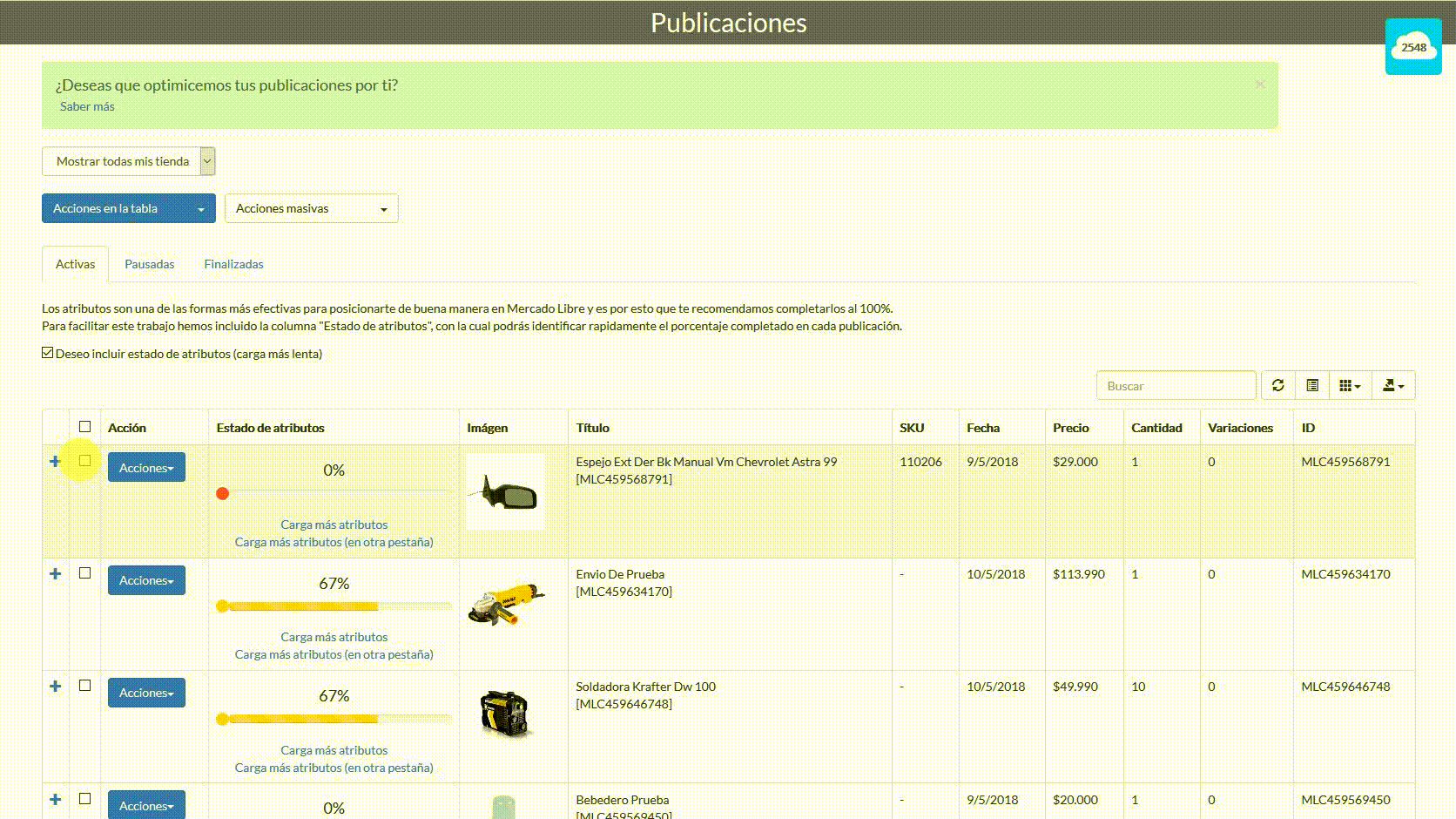
En las acciones masivas, puedes descarga de Excel de publicaciones, puedes editar por ID, editar por SKU, pausar todas las publicaciones activas y eliminar todas las publicaciones finalizadas, las cuales explicaré en otros tutoriales
Un poquito más abajo, puedes ver que tenemos filtradas las ventas activas, las pausadas y las finalizadas, pudiendo generar ediciones solo en las activas y pausadas. Las finalizadas deben pasar a activas o pausadas antes de poder editarlas
En esta tabla puedes elegir si quieres ver 5, 10, 20 o 50 publicaciones. A medida que más publicaciones quieras visualizar, más lenta será la carga de esta vista
Tambien puedes buscar por título la publicación que quieras editar, puedes cambiar la vista de tabla a lista y también, puedes descargar las publicaciones de esta vista en formato Excel o JSON

*Este Excel no te permitirá realizar ediciones por ID
Finalmente puedes ver que en la tabla puedes realizar acciones individuales en cualquier publicación y se muestra una barra de atributos que te muestra que tan completa se encuentra la publicación:
- Si esta en Rojo, significa que no has cargado suficientes atributos y es muy posible que tu publicación este mal posicionada
- Si esta en Amarillo, significa que aún puedes cargar algunos atributos que harán subir un poco más tu publicación en los listados de Mercado Libre
- Si esta en Verde, ¡Felicitaciones! has cargado suficientes atributos para que tu publicación este bien posicionada
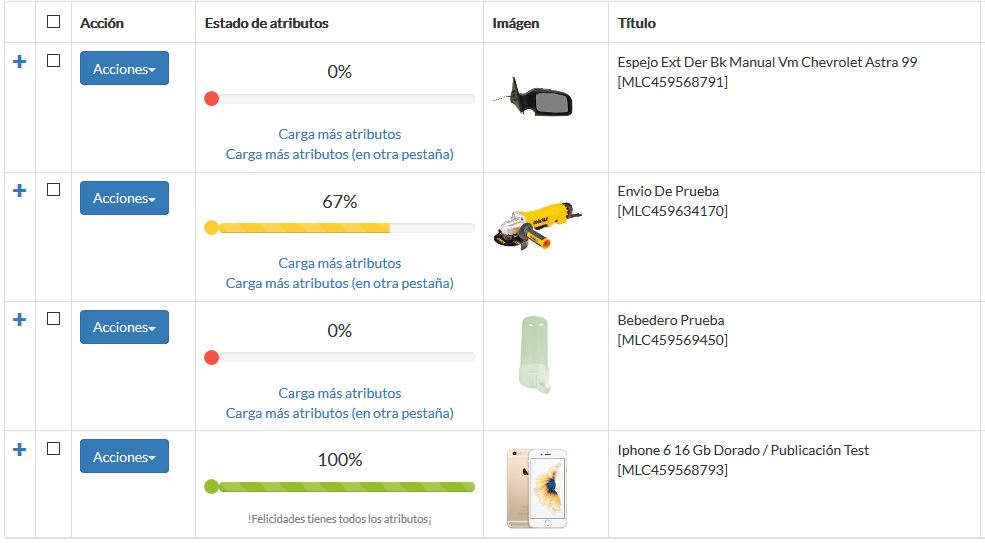
2. Editar una publicación
Para editar una publicación, tienes que pinchar en el botón Acciones – Editar
| Información | ¿Es Editable? |
| Descripción | Siempre |
| Título | Siempre |
| Medio de Pago | Depende de la categoría |
| Tienda Oficial | No |
| Condición | Depende de la categoría y de las ventas |
| Precio | Siempre |
| Cantidad | Siempre |
| SKU | Siempre |
| Garantía | Siempre |
| Video | Siempre |
| Atributos | Siempre |
| Medios de envío | Depende de la categoría y de restricciones de Mercado Libre |
| Variaciones | Siempre |
| Categoría | No, solo es posible editarla en ciertas ocaciones sólo desde Mercado Libre |
Espero te haya sido de ayuda este tutorial, para ver el tutorial de edición uno a uno para agregar atributos a una publicación, has clic aquí
